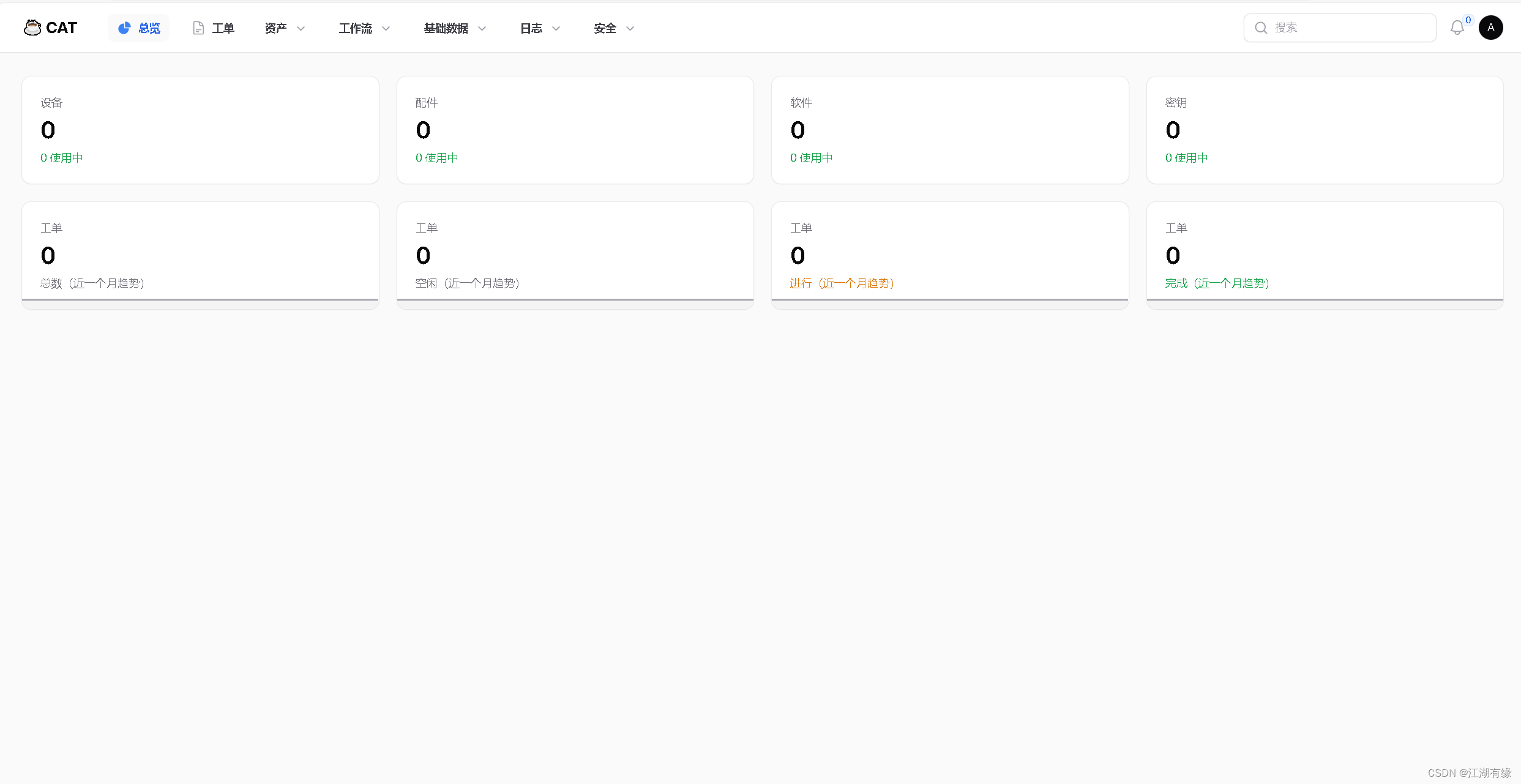【Docker项目实战】使用Docker部署IT运维管理平台CAT
- 一、CAT介绍
-
- [1.1 CAT简介](#1.1 CAT简介)
- [1.2 CAT特点](#1.2 CAT特点)
- 二、本地环境介绍
-
- [2.1 本地环境规划](#2.1 本地环境规划)
- [2.2 本次实践介绍](#2.2 本次实践介绍)
- 三、本地环境检查
-
- [3.1 检查Docker服务状态](#3.1 检查Docker服务状态)
- [3.2 检查Docker版本](#3.2 检查Docker版本)
- [3.3 检查docker compose 版本](#3.3 检查docker compose 版本)
- 四、下载CAT镜像
- 五、部署CAT运维管理平台
-
- [5.1 创建部署目录](#5.1 创建部署目录)
- [5.3 编辑docker-compose.yaml文件](#5.3 编辑docker-compose.yaml文件)
- [5.4 创建CAT容器](#5.4 创建CAT容器)
- [5.5 检查CAT容器状态](#5.5 检查CAT容器状态)
- [5.6 检查CAT容器日志](#5.6 检查CAT容器日志)
- 七、访问CAT首页
一、CAT介绍
1.1 CAT简介
- CAT简介
为 IT 运维从业者减轻管理负担,提升管理效率,从繁重无序的工作中解压出来,利用剩余时间多喝一杯休息一下。 这是一个专为 IT 运维从业者打造的一站式解决方案平台,包含资产管理、工单、工作流、仓储等功能模块。
1.2 CAT特点
-
本项目是 celaraze/chemex 重构版,原项目 chemex 名称弃用。
-
CAT 采用全新架构设计,大量提升使用体验的细节,及紧跟最新版本潮流。
-
CAT 大部分会还原 chemex 的基础功能,但部分设计可能由于实际业务需求将被弃用。
-
重做了数据导出、导入功能,现在将提供一个更加人性化的方式。
-
简化了部署需求。
-
增加各类资产编号自动生成规则。
二、本地环境介绍
2.1 本地环境规划
本次实践为个人测试环境,操作系统版本为centos7.6。
| hostname | IP地址 | 操作系统版本 | Docker版本 |
|---|---|---|---|
| dokcer | 192.168.3.166 | centos 7.6 | 2 20.10.17 |
2.2 本次实践介绍
1.本次实践部署环境为个人测试环境,生产环境请谨慎;
2.在Docker环境下部署IT运维管理平台CAT。
三、本地环境检查
3.1 检查Docker服务状态
检查Docker服务是否正常运行,确保Docker正常运行。
bash
[root@jeven ~]# systemctl status docker
● docker.service - Docker Application Container Engine
Loaded: loaded (/usr/lib/systemd/system/docker.service; enabled; vendor preset: disabled)
Active: active (running) since Thu 2023-12-21 18:58:04 CST; 5 days ago
Docs: https://docs.docker.com
Main PID: 11425 (dockerd)
Tasks: 24
Memory: 2.3G
CGroup: /system.slice/docker.service3.2 检查Docker版本
检查Docker版本
bash
[root@jeven ~]# docker -v
Docker version 20.10.17, build 100c7013.3 检查docker compose 版本
检查Docker compose版本,确保2.0以上版本。
bash
[root@jeven ~]# docker compose version
Docker Compose version v2.6.0四、下载CAT镜像
从docker hub拉取CAT镜像
bash
[root@jeven ~]# docker pull celaraze/cat:latest
latest: Pulling from celaraze/cat
af107e978371: Pull complete
6480d4ad61d2: Pull complete
95f5176ece8b: Pull complete
0ebe7ec824ca: Pull complete
105729e6599e: Pull complete
6e960709c85d: Pull complete
9959fe818e87: Pull complete
b6c14394933a: Pull complete
6484b704b658: Pull complete
7dfb0b2c188b: Pull complete
739c5846c191: Pull complete
4f4fb700ef54: Pull complete
ca2b5386a588: Pull complete
c2022ef2a347: Pull complete
Digest: sha256:da5c08769a11e9f98584a61c7f04cba6cc145e938d55ff77d4a5effcbadb0775
Status: Downloaded newer image for celaraze/cat:latest
docker.io/celaraze/cat:latest五、部署CAT运维管理平台
5.1 创建部署目录
创建部署目录
bash
[root@jeven ~]# mkdir -p /data/cat
[root@jeven ~]# cd /data/cat/5.3 编辑docker-compose.yaml文件
docker-cli命令
bash
docker run -d --name cat --restart always -p 6530:8000 --name cat celaraze/cat:latest本次实践部署使用docker compose方式,编辑docker-compose.yaml文件。
yaml
version: '3.9'
services:
cat:
image: 'celaraze/cat:latest'
container_name: cat
ports:
- '6530:8000'
restart: always5.4 创建CAT容器
使用docker-compose.yaml文件创建cat容器
bash
[root@jeven cat]# docker compose up -d
[+] Running 2/2
⠿ Network cat_default Created 0.1s
⠿ Container cat Started 1.2s5.5 检查CAT容器状态
检查cat容器状态,确保cat容器正常启动。
bash
[root@jeven cat]# docker ps
CONTAINER ID IMAGE COMMAND CREATED STATUS PORTS NAMES
d71d68a6cd0a celaraze/cat:latest "docker-php-entrypoi..." 9 minutes ago Up 9 minutes 0.0.0.0:6530->8000/tcp, :::6530->8000/tcp cat5.6 检查CAT容器日志
检查cat容器运行日志,确保cat容器服务正常启动。
bash
[root@jeven cat]# docker logs cat
INFO Server running on [http://0.0.0.0:8000].
Press Ctrl+C to stop the server七、访问CAT首页
访问地址:http://192.168.3.166:6530,将IP替换为自己服务器IP地址,进入到CAT首页。如果无法访问,则检查服务器防火墙是否设置,云服务器的安全组端口是否放行等。
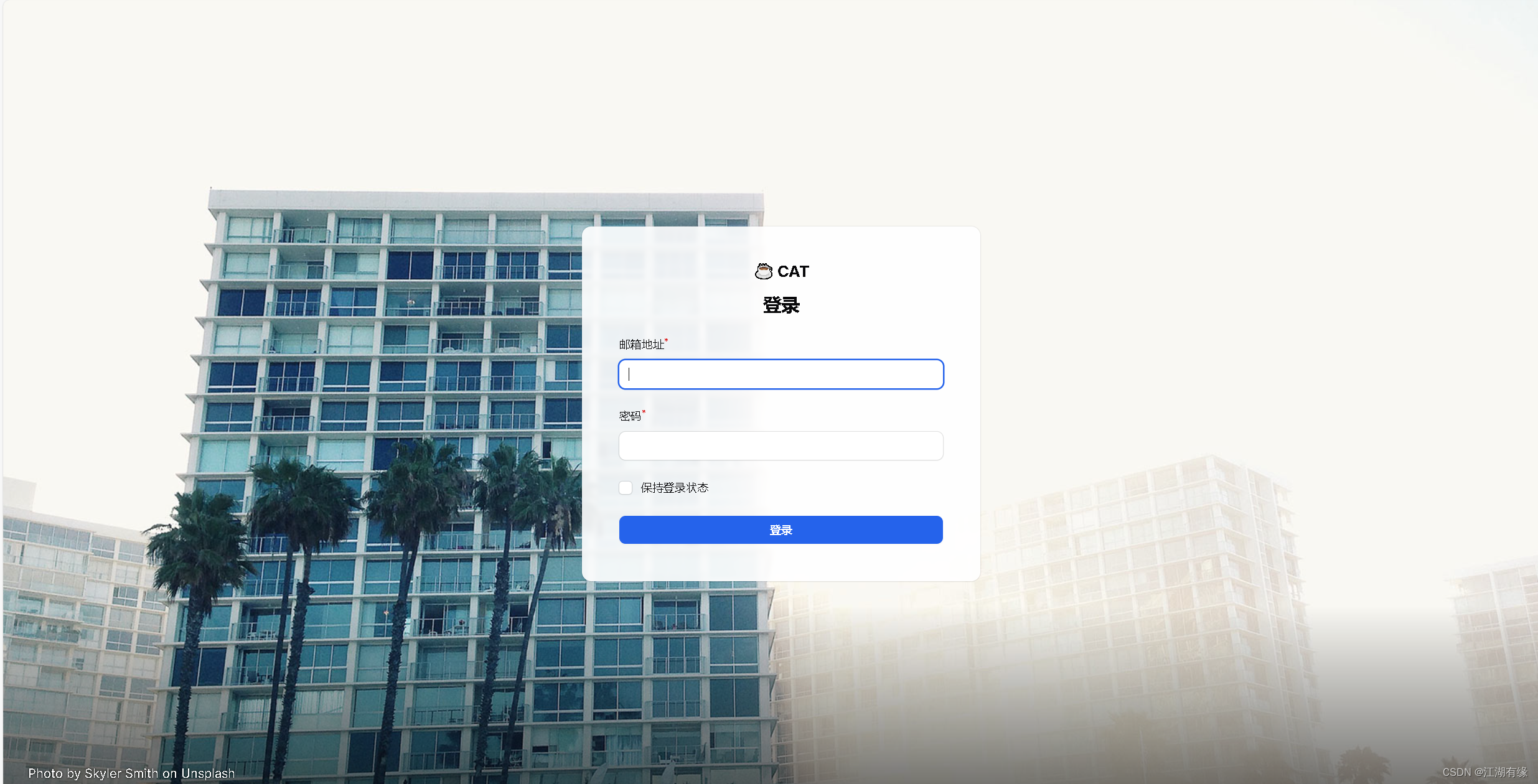
默认登录账号密码:admin@localhost.com/admin